iPad құрылғысында Қарапайым режимді баптау
Қарапайым режим когнитивтік қабілеттері шектеулі адамдарға iPad құрылғысын өз бетінше пайдалануды жеңілдететін ерекше iPadOS функциясы болып табылады. Негізгі қолданбалар мен мүмкіндіктер Қарапайым режим үшін оңтайландырылған — экрандағы элементтер үлкенірек, мүмкіндіктер фокусталған және қандай әрекеттердің мүмкін екенін шарлау және түсіну оңайырақ.
Бастамастан бұрын
Қарапайым режимді сенімді қолдаушының—iPad құрылғысын пайдаланатын адамды білетін және оларға қажеттіліктеріне сәйкес келетін қолданбалар мен мүмкіндіктерді таңдауға көмектесе алатын отбасы мүшесі немесе күтуші— көмегімен баптау өте оңай болуы мүмкін. Сенімді қолдаушыға олардың Apple аккаунтының құпиясөзі немесе iPad құпиякоды сияқты адамның аккаунт ақпаратына қол жеткізу мүмкіндігі де қажет болуы мүмкін.
Қарапайым режиммен пайдаланғыңыз келетін iPad жаңа болса, ол Қарапайым режимді баптауды бастамастан бұрын орнатылуы керек. iPhone немесе iPad құрылғыңызды баптау атты Apple қолдау көрсету сервисінің мақаласын қараңыз.

1-қадам: Қарапайым режимді баптауды бастау
«Реттеулер» ![]() > «Әмбебап қол жеткізу» > «Қарапайым режим» тармағына өтіңіз, «Қарапайым режимді баптау» түймесін, одан кейін «Жалғастыру» түймесін түртіңіз.
> «Әмбебап қол жеткізу» > «Қарапайым режим» тармағына өтіңіз, «Қарапайым режимді баптау» түймесін, одан кейін «Жалғастыру» түймесін түртіңіз.

2-қадам: Apple аккаунтын растау
iPad құрылғысына Apple аккаунты арқылы кірген болса, Apple аккаунты Қарапайым режимді қолданатын адамға тиесілі екенін тексеріңіз.
Көрсетілген Apple аккаунты дұрыс болмаса, «Apple аккаунтын өзгерту» түймесін түртіңіз. Көрсетілген Apple аккаунтынан шығыңыз, одан кейін Қарапайым режимді пайдаланатын адамның Apple аккаунтына кіріңіз. Ол адамда Apple аккаунты болмаса, оған аккаунт жасап беруіңізге болады.
Жаңа Apple аккаунтын жасау жолын үйреніңіз
Apple аккаунты параметрлеріне өзгерістер енгізу үшін Қарапайым режимді баптаудан шығып кеткен болсаңыз, жалғастыру үшін «Реттеулер» ![]() > «Әмбебап қол жеткізу» > «Қарапайым режим» тармағына қайтып барыңыз.
> «Әмбебап қол жеткізу» > «Қарапайым режим» тармағына қайтып барыңыз.
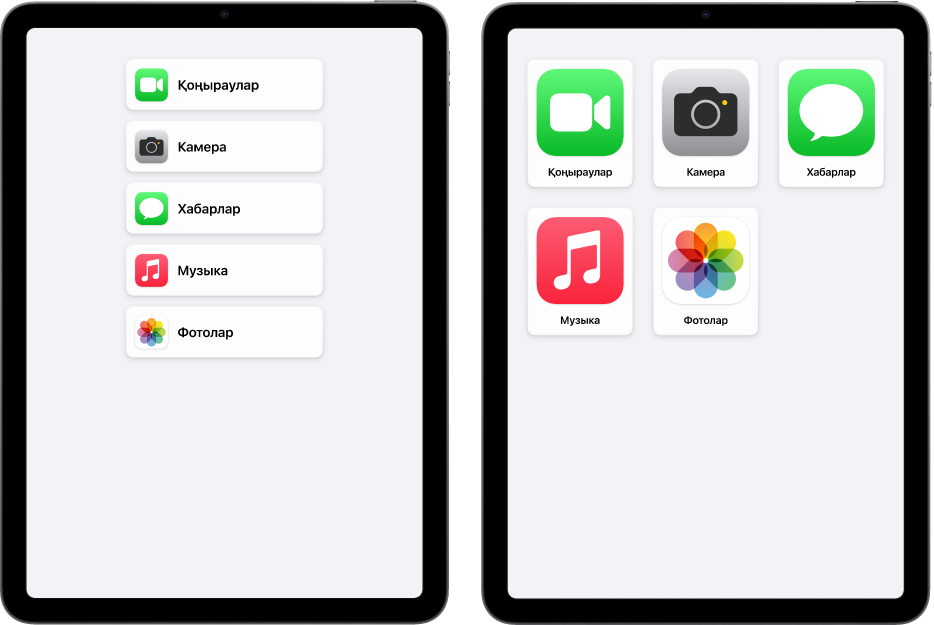
3-қадам: Қолданбалар орналасуын таңдау
Басты экрандағы қолданбалар және Қарапайым режим үшін арнайы жасақталған қолданбалардағы элементтер үшін орналасуды таңдаңыз.
Жолдар: Экрандағы элементтер оңай оқылатын тізімде реттеледі.
Тор: Экрандағы элементтер үлкенірек және суреттер мен белгішелерді ерекшелейтін торда реттелген.
4-қадам: Қолданбаларды таңдау және теңшеу
Қарапайым режимде қолжетімді болғанын қалайтын қолданбаларыңызды қосыңыз және теңшеңіз. Қарапайым режим үшін оңтайландырылған қолданбаларды және көптеген басқа iPadOS қолданбаларын олардың түпнұсқа пішінінде қоса аласыз.
Қолданба қосу үшін ![]() түймесін түртіңіз, одан кейін қолданбаның параметрлерін таңдаңыз.
түймесін түртіңіз, одан кейін қолданбаның параметрлерін таңдаңыз.
Қарапайым режим үшін оңтайландырылған қолданбаларды теңшеу және басқа қолданбаларды қосу жолын үйреніңіз:
Қолданбаларды әрқашан кейінірек қосуыңызға, жоюыңызға және теңшеуіңізге болады.
Маңызды: Қолданбаға қол жеткізу рұқсаттары мен құпиялық ақпараты сияқты кейбір мүмкіндіктер Қарапайым режимде басқаша жұмыс істейді. Қарапайым режимдегі белгілі бір айырмашылықтарды түсіну бөлімін қараңыз.

5-қадам: Құрылғының құпиякодын растау
Қарапайым режимді пайдаланатын адамның құрылғы құпиякодын білетінін тексеріңіз, біреуі орнатылған болса. Құрылғының құпиякоды iPad құрылғысының құлпын ашу үшін қолданылатын сандық код болып табылады.
iPad құрылғысын пайдаланатын адам оның құлпын бетімен немесе саусағымен не бас бармағымен аша алуы үшін Face ID немесе Touch ID функциясын (iPad үлгісіне байланысты) баптауыңызға да болады.
Құрылғының құпиякодына, Face ID немесе Touch ID идентификаторына өзгертулер жасау үшін «Қауіпсіздік реттеулерін өзгерту» түймесін түртіңіз.
iPad құрылғысында Face ID функциясын баптау жолын үйрену
iPad құрылғысында Touch ID функциясын баптау жолын үйрену
Қауіпсіздік реттеулеріне өзгертулер жасау үшін Қарапайым режимді баптауды қалдырсаңыз, жалғастыру үшін «Реттеулер» ![]() > «Әмбебап қол жеткізу» > «Қарапайым режим» тармағына оралыңыз.
> «Әмбебап қол жеткізу» > «Қарапайым режим» тармағына оралыңыз.

6-қадам: Қарапайым режим құпиякодын баптау
Қарапайым режимге кіру немесе одан шығу үшін енгізілетін Қарапайым режим құпиякодын орнатыңыз.
Қарапайым режим құпиякодын орнатқаннан кейін, оны ұмытып қалған жағдайда Қарапайым режимнен шығып, құпиякодты қайта орнату үшін қалпына келтіруге арналған Apple аккаунты мен құпиясөзді енгізуіңізге болады. Apple аккаунтыңыз болмаса, бұл қадамды өткізіп жіберуіңізге болады.
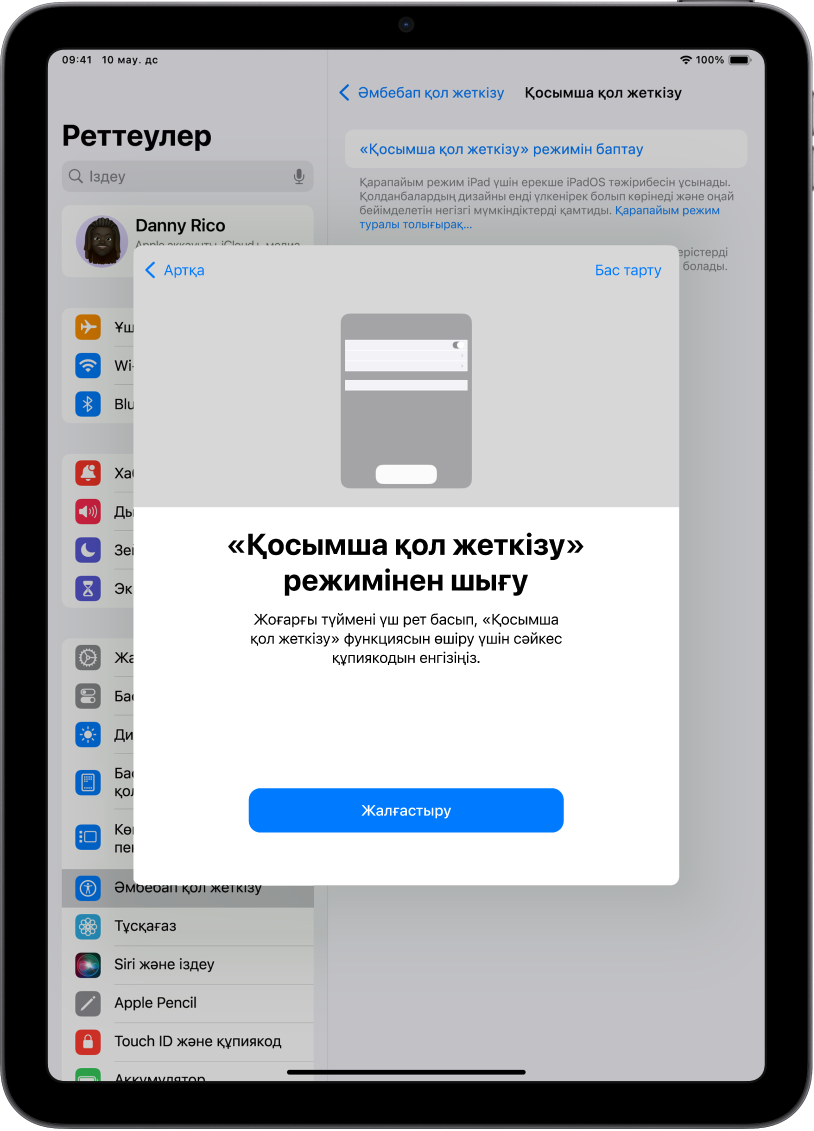
7-қадам: Қарапайым режимнен шығуды үйрену
Қарапайым режимнен кез келген уақытта шығу үшін «Басты бет» түймесін («Басты бет» түймесі бар iPad құрылғысында) немесе жоғарғы түймені үш рет басыңыз (басқа iPad үлгілерінде), «Қарапайым режимнен шығу» түймесін түртіңіз, одан кейін Қарапайым режим құпиякодын енгізіңіз.

8-қадам: Қарапайым режимді пайдалануды бастау
«Қарапайым режим» режиміне қазір кіру үшін «Қарапайым режимді пайдалана бастау» түймесін түртіңіз, одан кейін Қарапайым режим құпиякодын енгізіңіз.
Қарапайым режимге кейінірек кіру үшін «Реттеулер» ![]() > «Әмбебап қол жеткізу» > «Қарапайым режим» тармағына өтіңіз, одан кейін «Қарапайым режимді қосу» түймесін түртіңіз, одан кейін Қарапайым режим құпиякодын енгізіңіз.
> «Әмбебап қол жеткізу» > «Қарапайым режим» тармағына өтіңіз, одан кейін «Қарапайым режимді қосу» түймесін түртіңіз, одан кейін Қарапайым режим құпиякодын енгізіңіз.
Келесі не
«Қоңыраулар», «Камера», «Хабарлар» және «Музыка» сияқты Қарапайым режим үшін жасақталған қолданбаларды пайдалану жолын үйреніңіз.
Әрқашан қайта оралып, қолданбаларды теңшеуіңізге және басқа жүйе параметрлерін реттеуіңізге болады. Қарапайым режим параметрлерін өзгерту бөлімін қараңыз.





